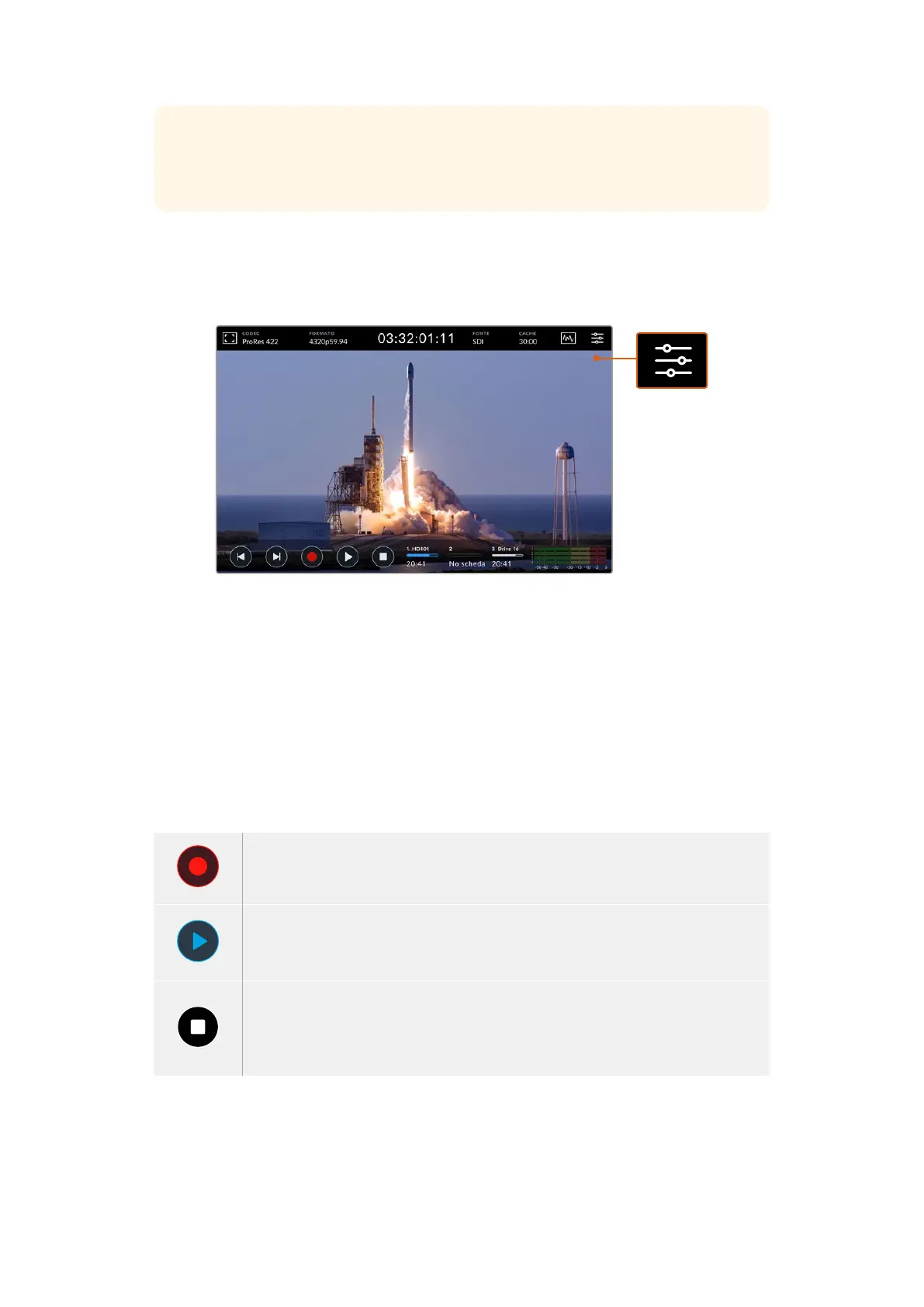SUGGERIMENTO Se il visualizzatore selezionato non compare sul display, assicurati
che l’impostazione Visualizzatori nella tab MONITOR sia abilitata. Consulta la sezione
“Impostazioni/MONITOR” per tutti i dettagli.
Menù
L’ultima icona a destra nella barra superiore dà accesso alla dashboard, che contiene le tab per
gestire diverse impostazioni, tra cui la sorgente e il codec di registrazione, i canali audio e le
opzioni di monitoraggio.
Tocca l’icona del menù per aprire la dashboard
Per maggiori informazioni sulle impostazioni e sulle opzioni disponibili consulta la
sezione “Dashboard”.
Barra inferiore
Icone di trasporto
Le prime cinque icone a sinistra sono i controlli di trasporto. La funzione di ciascuna varia a
seconda che il deck sia in modalità di registrazione o di riproduzione.
Le icone Rec, Play e Stop funzionano esattamente come i rispettivi tasti sul pannello frontale.
Tocca l’icona Rec una volta per avviare la registrazione. Il tasto e l’icona Rec si
illumineranno di rosso. Tocca l’icona Stop per interrompere la registrazione.
Tocca l’icona Play per rivedere la clip registrata. Così facendo il deck passa
in modalità di riproduzione. L’icona Play si illuminerà di blu, e il tasto Play si
illuminerà di verde.
Tocca l’icona Stop per interrompere la registrazione. In modalità di riproduzione,
la riproduzione si interrompe e una mini timeline della clip appare sopra la
barra inferiore. Simile a una timeline di montaggio, rappresenta tutte le clip, con
l’indicatore di riproduzione situato nella posizione corrente.
1088Display touch